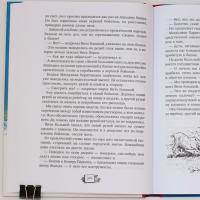Google chrome-ni rus tilida qanday qilish kerak. Google Chrome brauzerida sahifalarni qanday tarjima qilish kerak. Veb-sahifalarni avtomatik tarjima qilish
Internetni ko'rib chiqish va undan foydalanish imkonini beradi ona tili foydalanuvchi.
Odatiy bo'lib, Google Chrome brauzerining interfeysi va menyularini ko'rsatish uchun dastlabki yuklab olish va o'rnatish vaqtida tanlangan variant ishlatiladi. Uni Google Chrome-da o'zgartirish juda oddiy. Biz foydalanamiz minimal miqdor tana harakatlari. Iltimos, Chrome’ning joriy versiyasi Chrome’ning yangi versiyasi bo‘limida tasvirlanganligini unutmang , va shunga mos ravishda, oldingi versiya - bo'limda Chrome eski versiyasi
Yangi Chrome varianti
Brauzerning yuqori o'ng burchagidagi belgini bosing
Ochilgan menyuda "Sozlamalar" ni tanlang va "Kengaytirilgan ko'rsatish ..." ni bosing (ular eng quyida joylashgan).

Ochilgan sozlamalar oynasida "Tillar" bo'limida "Til va imlo tekshiruvi sozlamalari" tugmasini bosing.

Va bu sahifada biz kerakli variantni o'rnatamiz.

Tilni o'zgartirish Google Chrome - eski versiya
Brauzerning yuqori o'ng burchagida biz kalit belgisini topamiz va sichqonchani bosing. Sozlamalar oynasi ochiladi. "Sozlamalar" yozuvini tanlang. Sozlamalar oynasi ochiladi.


"Til va imlo tekshiruvi sozlamalari..." tugmasini bosing.

Shunga ko'ra, kerakli variantni tanlang va "Google Chrome-ni ushbu tilda ko'rsatish" tugmasini bosing. Internet-brauzerning barcha yorliqlarini yopgandan so'ng, o'zgarishlar kuchga kiradi va brauzerni qayta ochganingizda, barcha xabarlar siz tanlagan variantda bo'ladi.
Veb-sahifalarni avtomatik tarjima qilish
Millionlab Internet saytlarida yozilgan xorijiy tillar va Google Chrome brauzeri (ko'pchilikdan farqli o'laroq), deyarli bir zumda tarjima qilish imkonini beradi. Siz hamma narsani ona rus tilida o'qiysiz (agar siz rus bo'lsangiz). Tarjima, albatta, mashina, lekin printsipial jihatdan hamma narsani tushunish mumkin.
Agar veb-sahifaning interfeysi mos kelmasa o'rnatilgan til brauzerning yuqori qismida tarjima paneli paydo bo'ladi. Bu erda, masalan, biz yapon saytiga kirdik ... (dastlab siz yapon emassiz deb taxmin qilinadi).
Chrome (aniqrog'i, Google qidiruv tizimi oldida) qidiruv bosqichida nutq bilan shug'ullana boshladi. Misol uchun, biz Yaponiyaning NHK radioeshittirish korporatsiyasini qidirmoqdamiz. biz NHK uchun qidiruvni yozamiz va ko'ramiz. 
Biz saytga boramiz.
Sahifaning yuqori qismida biz sahifaning tili yozilgan tugmachani ko'ramiz va o'ng tomonda Translate tugmasi bo'lsa, bosilganda tarjima amalga oshiriladi. (Google Chrome o'zining "arsenalida" 50 dan ortiq variantga ega). 
Til noto'g'ri aniqlanishi mumkin bo'lgan holatlar mavjud, keyin ochiladigan ro'yxatdan to'g'ri variantni tanlang. Tegishli tugmani bosing va shunga mos ravishda tanlov qiling. Agar siz sahifani tarjima qilishni rad qilmoqchi bo'lsangiz, brauzerning yuqori qismidagi "Yo'q" tugmasini bosing.
Ko'riladigan variantlarni sozlash uchun yuqori paneldagi "Sozlamalar" tugmachasini bosishingiz mumkin.

Bu yerda siz ushbu sayt uchun doimiy sozlamalarni o'rnatishingiz mumkin:
Har doim yapon tilini rus tiliga tarjima qiling
Hech qachon yapon tiliga tarjima qilmang
Hech qachon bu saytni tarjima qilmang
Bu yapon emasmi? Xato haqida xabar bering
Google Translate haqida
Umuman olganda, Google aqlli brauzerlarni qanday qilishni biladi.
Google Chrome - bu sukut bo'yicha juda ko'p foydali xususiyatlarga ega bo'lgan va qo'shimchalarni o'rnatish orqali uning imkoniyatlarini kengaytirish imkonini beruvchi funktsional veb-brauzer. Xususan, maqolada standart usul va maxsus kengaytmalar yordamida brauzerda sahifalarni qanday tarjima qilish mumkinligi muhokama qilinadi.
Google Chrome brauzerida veb-sahifalarni tarjima qilishning bir necha yo'li mavjud. Eng mashhuri o'rnatilgan Google tarjimonidir. Muqobil tarjimonlar yoki qo'shimcha funktsiyalardan foydalanish zarurati tug'ilganda, avval ularni brauzerda kengaytma sifatida o'rnatishingiz kerak.
1-usul: standart usul

2-usul: LinguaLeo ingliz tili tarjimoni
Ko'pchilik mashhur ingliz tilini o'rganish xizmati LinguaLeo bilan tanish. Ko'nikmalar va qulay veb-sörfingni yaxshilash uchun yaratuvchilar alohida tarjimon qo'shimchasini - LinguaLeo English Translatorni joriy qildilar. Bu erda biz darhol rezervatsiya qilishimiz kerak: tarjimon faqat ingliz tilida ishlaydi.


3-usul: ImTranslator
ImTranslator foydali qo'shimchasi 5000 tagacha belgilarni qayta ishlay oladi va 91 ta tilni qo'llab-quvvatlaydi. Kengaytma qiziqarli, chunki u to'rt xil matn tarjimasi xizmatlari bilan ishlaydi, bu sizga erishishga imkon beradi eng yaxshi natijalar matnni tarjima qilishda.


Har bir yechim sizga alohida matn qismlarini va butun maqolalarni darhol Google Chrome brauzeriga tarjima qilish imkonini beradi.
Yaqinda Google Chrome veb-brauzerini yangi Windows 10 kompyuteriga o'rnatdi va standart bo'lishiga duch keldi ingliz tili, garchi rus tili tizimning hamma joyida o'rnatilgan. Va qanday qilib harakat qilsam ham, Google'dan kerakli versiyani yuklab ololmadim. Yaxshiyamki, bu umuman muammo emas, chunki siz Chrome-dagi tilni rus tiliga tez va oson o'zgartirishingiz mumkin. Ushbu postda men buni yangi boshlanuvchilar uchun aniq ko'rsatmoqchiman.
Shunday qilib, Google Chrome-da tilni ingliz tilidan rus tiliga o'zgartirish uchun dastur oynasining o'ng burchagidagi uchta nuqta bilan tugmani bosish orqali dasturning asosiy menyusini oching. Menyudan biror narsani tanlang Sozlamalar. Quyidagi yorliq ochiladi:
Bo'limga pastga aylantiring til va uning imkoniyatlarini kengaytirish uchun belgini bosing. Biz havolani topamiz " Til qo'shish"Va ustiga bosing. Quyidagi oyna paydo bo'ladi:
Biz Google Chrome uchun rus tilini topamiz va uning oldiga belgi qo'yamiz. Tugmani bosing Qo'shish.
Ko'rsatilgan menyuda katakchani belgilang Google Chrome-ni ushbu tilda ko'rsatish". Keyinchalik, brauzerni qayta ishga tushirishingiz yoki tugmani bosishingiz kerak Qayta ishga tushirish, yoki dasturni mustaqil ravishda yoping va qaytadan boshlang.
Eslatma: Ko'rib turganingizdek, brauzer tilini hech qanday muammosiz sozlamalarda o'zgartirishingiz mumkin. Agar sizga biror joyda chrome crackni yuklab olish taklif qilinsa, bu virus va uni yuklab olmaslik kerak.
Google xizmatlaridan va Google Chrome brauzerining o'zidan faol foydalanadiganlar uchun maqola. Bir vaqtning o'zida foydalanuvchi interfeys tilini o'zgartirishni xohlaydi yoki shunchaki kerak, masalan, rus tilidan ingliz tiliga. Ikki yoki uch marta bosish bilan - birinchi o'ylagandek - muammoni hal qilib bo'lmaydi: siz nafaqat brauzerda, balki turli xizmatlarda ham sozlamalarni o'zgartirishingiz kerak bo'ladi. Keling, buni qanday qilishni ko'rib chiqaylik.
Biz allaqachon tushunganimizdek, Google-da tilni o'zgartirish juda umumiy talabdir. Agar siz interfeys tilini butunlay o'zgartirishingiz kerak bo'lsa, tilni kamida uchta joyda o'zgartirishingiz kerak bo'ladi:
- Google Chrome brauzeri sozlamalarida tilni o'zgartirish;
- Google+ profilidagi tilni o'zgartiring (Gmail, Google+).
Brauzerdagi tilni sozlamalarda tabiiy ravishda o'zgartirishingiz mumkin. "Sozlamalar" oynasini ochgandan so'ng, "Kengaytirilgan sozlamalarni ko'rsatish" tugmasini bosing. Qo'shimcha menyu ochiladi, u erda siz "Tillar" kichik bandini topishingiz mumkin. U erda "Tillarni va kiritish usullarini sozlash" tugmasini bosing.
Ko'rsatilgan oynada tanlang kerakli til. "Finish" tugmasini bosishdan oldin "Google Chrome-ni ushbu tilda ko'rsatish" tugmasini bosishni unutmang. Hammasi. Brauzeringizni qayta ishga tushirganingizdan so'ng, interfeys ingliz tilida bo'ladi, ammo qidiruv, pochta va boshqa xizmatlar eski tilda qoladi.

Google Qidiruvda tilni o'zgartiring
Eng ko'p birini ko'rib chiqing oddiy usullar google qidiruv tilini va google xizmatlarining tepasida qora chiziqni o'zgartiring. Qidiruvga biror narsa yozamiz. Yuqori o'ng tomonda biz vitesni ko'ramiz. Bosish orqali "Qidiruv sozlamalari" ni tanlang. Chapda siz "Tillar" bandini ko'rasiz va kerakli tilni tanlang. Voila, u faqat xizmatlarda ishlaydi: pochta va Google+.

Google hisobidagi tilni o'zgartiring
Hisob sozlamalarida tilni o'zgartiring, interfeys tilini nafaqat Google+, balki bir vaqtning o'zida Gmail-da ham o'zgartiring. Pochta sozlamalarida siz bir xil ko'rsatkichni alohida o'zgartirishingiz mumkin.
Shunday qilib, qidiruv rejimida sizning hisobingizning ismi, taxallusi va avataringiz ekranning yuqori qismida ko'rsatiladi. "Hisob qaydnomasi" giperhavolasini bosing. "Til" menyusida sozlamalarni o'zgartiring va saqlang. O'zgarishlarni ko'rish uchun sahifani yangilang.

Hammasi shu. Endi interfeys tili deyarli hamma joyda o'zgartirildi: brauzerda, Google qidiruvida, Google+ hisobingizda, Gmail va hatto kalendarda. Ammo, masalan, Google Drive va YouTube-da, ehtimol, til bir xil bo'lib qoladi. Agar kerak bo'lsa, xizmatlarning har birida kerakli sozlamalarni o'zgartirishingiz kerak. Til sozlamalarini topish usuli taxminan bir xil - hech qanday muammo bo'lmasligi kerak.